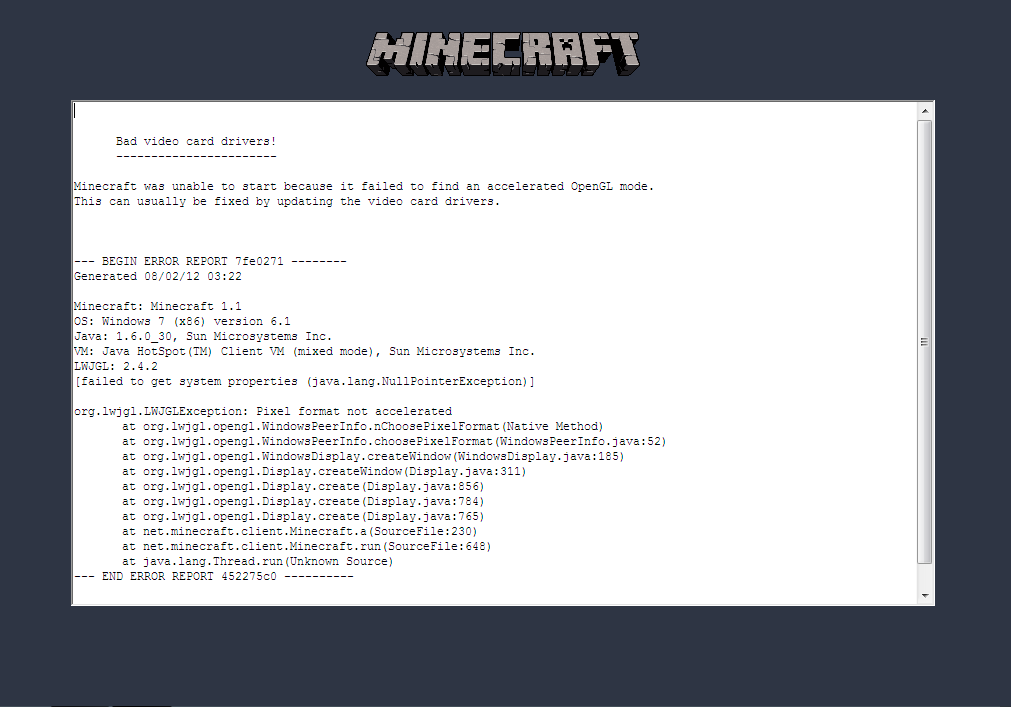Для Minecraft лучше использовать актуальные драйвера вашей видеокарты, иногда старые драйвера приводят к крашу игры. В данном гайде рассмотрим решение данной проблемы у встроенного видеоадаптера Intel G41. Используется в различных процессорах, к примеру: и так далее.
В первую очередь, нужно узнать, что у вас именно видеокарта G41, для этого открываем «Пуск» и в поиск пишем «Диспетчер устройств», заходим данную программу и открываем вкладку «Видеоадаптеры»:
Будет как на скриншоте, конкретно указан данный видеоадаптер, если у вас отличается, вам нужно воспользоваться другим гайдом. А у кого именно он, делают дальше по инструкции.
Плюс, Вам нужно узнать версию Windows и её разрядность. Открываем «Мой компьютер» -> «Свойства системы». Находим версию системы и разрядность, на скриншоте, это Windows 10 и 64 разрядность.
Содержание:
Решение для Windows 7, Vista
Решение для Windows 10, 8
Решение для Windows XP
Решение проблемы видеодрайвера у Intel G41 в Windows 7, Vista
1) Скачиваем рабочий драйвер видеокарты G41 — 15.22.58.2993 для Minecraft:
32-бит (разрядность) — Скачать с официального сайта Intel (x32) | (Зеркало x32)
64-бит (разрядность) — Скачать с официального сайта Intel (x64) | (Зеркало x64)
*На сайте Intel справа нажать на голубую кнопку «Загрузить».
*Файлы для зеркал взяты с сайта Intel, не были изменены и подписаны цифровой подписью Intel.
2) Устанавливаем скаченный драйвер, можно просто «Далее» нажимать. Готово! Можете пробовать играть.
Решение проблемы видеодрайвера у Intel G41 в Windows 10, 8
Так как драйвера от самого Intel для видеоадаптера G41 для Windows 10 просто нет, а тот который идёт с самой системой, не поддерживает графику OpenGL (крашит при запуске игры), то самыми простыми решениями будут:
1. Переустановить Windows установив 7 или XP.
2. Если есть возможность, приобрести видеокарту. Даже самая простая сможет запускать игру.
Решение проблемы видеодрайвера у Intel G41 в Windows XP
1) Скачиваем рабочий драйвер видеокарты G41 — 14.42.15.5420 для Minecraft:
32-бит (разрядность) — Скачать с официального сайта Intel (x32) | Зеркало x32
64-бит (разрядность) — Скачать с официального сайта Intel (x64) | Зеркало x64
2) Устанавливаем скаченный драйвер, можно просто «Далее» жать. Готово! Можете пробовать играть.
Если Ваша проблема остаётся актуальной, запросите поддержку у TLauncher:
Написать разработчикам с помощью VK.com
|
0 / 0 / 0 Регистрация: 12.03.2016 Сообщений: 1 |
|
|
1 |
|
|
12.03.2016, 23:33. Показов 37420. Ответов 7
minecraft был закрыт по причине несовместимости драйверов видеокарты…
0 |
|
-4 / 15 / 0 Регистрация: 07.07.2012 Сообщений: 91 |
|
|
13.03.2016, 09:58 |
2 |
|
ЛУЧШЕЕ — ВРАГ ->ХОРОШЕМУ!!!
0 |
|
Администратор 9393 / 4677 / 757 Регистрация: 17.04.2012 Сообщений: 9,520 Записей в блоге: 14 |
|
|
13.03.2016, 17:30 |
3 |
|
Razor64, Майнкрафт может и на Windows 7 вылетать, и на любой другой системе.
0 |
|
-4 / 15 / 0 Регистрация: 07.07.2012 Сообщений: 91 |
|
|
13.03.2016, 17:50 |
4 |
|
0 |
|
tezaurismosis |
|
14.03.2016, 15:12
|
|
Не по теме: Вот беда — а тема-то про Майнкрафт как раз, а не про десятку.
0 |
|
-4 / 15 / 0 Регистрация: 07.07.2012 Сообщений: 91 |
|
|
14.03.2016, 18:33 |
6 |
|
Не по теме
0 |
|
Администратор 9393 / 4677 / 757 Регистрация: 17.04.2012 Сообщений: 9,520 Записей в блоге: 14 |
|
|
15.03.2016, 11:56 |
7 |
|
НЕ ПЕРЕШЁЛ БЫ ОН — НЕ БЫЛО БЫ И ТЕМЫ…
когда я установил Windows 10 (с сохранением всех программ) сначало всё было нормально Razor64, вы стартовый пост читали?
0 |
|
1452 / 845 / 150 Регистрация: 06.06.2012 Сообщений: 2,370 |
|
|
15.03.2016, 13:12 |
8 |
|
Да нет проблема то как раз в переходе на другую версию, в данном случае на десятку! НЕ ПЕРЕШЁЛ БЫ ОН — НЕ БЫЛО БЫ И ТЕМЫ… У меня десятка! Я сейчас скачал майнкрафт и спокойно запустил. Работает без проблем. Вопросы есть у тебя? Или дальше будешь выпендриваться? Добавлено через 5 минут
minecraft был закрыт по причине несовместимости драйверов видеокарты… Советуют поставить новую Java и проверить. Попробуй
1 |
При открытии Minecraft может выдаваться уведомление BAD VIDEO CARD DRIVERS, из-за чего невозможно начать играть. Причина — драйвера видеоадаптера устарели.
Способы решения ошибки BAD VIDEO CARD DRIVERS
Решается проблема следующими способами:
- Обновиться вручную. Для этого откройте «Диспетчер задач», в разделе «Видеоадаптеры» правой кнопкой мышки клацните на названии видеокарты и следуйте по пути «Свойства» => «Драйвер» => «Обновить».
- Обновиться автоматически. Убедитесь, что в Центре обновлений активирована опция автоматической установки апдейтов.
- Скачать драйвера с сайта производителя видеокарты. Для этого нужно лишь знать название видеокарты, которое проверяется открытием Диспетчера задач. Потом посетите раздел поддержки (загрузок) на сайте производителя видеокарты и введите там название устройства. После сохраните и установите новый драйвер, что избавит от ошибки BAD VIDEO CARD DRIVERS.
Несовместимость драйверов видеокарты и Майнкрафт: как устранить ошибку
Майнкрафт – одна из самых популярных видеоигр в мире, которую играют миллионы людей. Но у игроков могут возникнуть проблемы с запуском игры из-за несовместимости драйверов видеокарты и Майнкрафта. Это может произойти, если драйверы видеокарты не обновлены или установлены неправильные драйвера. В этой статье мы рассмотрим, как устранить ошибку несовместимости драйверов видеокарты и Майнкрафта.
Проверка драйверов видеокарты
Перед тем, как начать играть в Майнкрафт, необходимо убедиться, что драйверы видеокарты установлены и имеют последнюю версию. Чтобы это сделать, нужно:
- Нажать на кнопку «Пуск» на рабочем столе и в поисковой строке ввести «Диспетчер устройств».
- Найти раздел «Видеоадаптеры» и развернуть его.
- Найти свою видеокарту и щелкнуть правой кнопкой мыши по ней.
- Выбрать «Свойства» и перейти на вкладку «Драйвер».
- Проверить версию драйвера и убедиться, что она имеет самую последнюю версию.
Если драйвер установлен и имеет последнюю версию, то проблема несовместимости драйверов видеокарты и Майнкрафта не возникает.
Обновление драйверов видеокарты
Если драйвер старый или установлен неправильный драйвер видеокарты, необходимо его обновить. Для этого нужно:
- Скачать последнюю версию драйвера с сайта производителя видеокарты. Обычно это Nvidia или AMD.
- Запустить установщик драйвера и следовать инструкциям на экране.
- Перезагрузить компьютер после установки драйвера.
После обновления драйвера видеокарты, проблема несовместимости драйверов и Майнкрафта должна быть устранена.
Выводы
Несовместимость драйверов видеокарты и Майнкрафта – довольно распространенная проблема у игроков. Чтобы ее устранить, необходимо проверить и обновить драйверы видеокарты до последней версии. Если проблема не ушла, можно попробовать обратиться к разработчикам игры или к сообществу Майнкрафта за помощью. И, конечно, не забывайте следить за обновлениями и версиями драйверов для более стабильной работы компьютера и игр.






 tezaurismosis, а я вообще то не про «Майнкрафт» говорил, а про другое…
tezaurismosis, а я вообще то не про «Майнкрафт» говорил, а про другое… .
.